答案是通过命令行输入python –version或python -V可查看Python版本,windows、macOS和linux均适用;若安装多个版本需使用python3 –version;进入Python交互环境也会显示启动时的版本信息;在代码中导入sys模块,运行print(sys.version)或print(f”{sys.version_info.major}.{sys.version_info.minor}.{sys.version_info.micro}”)可输出详细或简洁版本号;Windows用户还可通过开始菜单或控制面板查看已安装的Python版本。
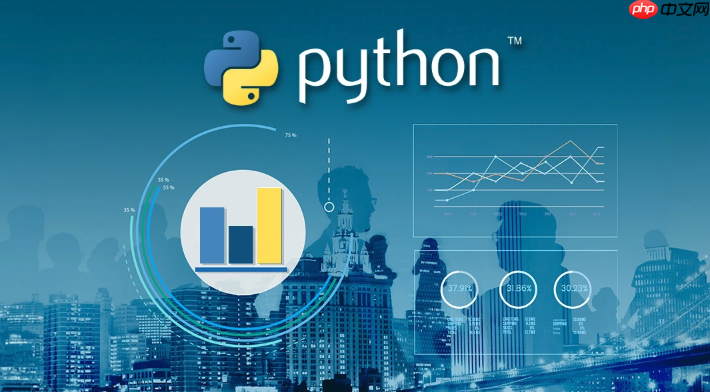
想知道电脑上当前使用的Python版本号,有多种简单直接的方法。下面介绍几种常用且适用于不同操作系统的查看方式,帮助你快速确认Python版本。
1. 使用命令行或终端查看
这是最常见也最通用的方法,适用于Windows、macOS和Linux系统。
打开命令提示符(Windows)或终端(macos/Linux),输入以下命令:
python –version
或者:
立即学习“Python免费学习笔记(深入)”;
python -V
如果系统中安装了多个Python版本(例如Python 3为主),可能需要使用:
python3 –version
执行后会输出类似如下信息:
Python 3.11.5
2. 在Python交互环境中查看
进入Python的交互式命令行后,也会显示版本信息。
在终端输入:
python
你会看到启动界面中第一行就显示了当前Python的完整版本号,例如:
Python 3.11.5 (main, Jul 26 2023, 14:07:35) [GCC 11.2.0] on linux
退出交互环境可输入 exit() 或按 Ctrl+D(macOS/Linux)或 Ctrl+Z 再按 Enter(Windows)。
3. 使用代码查看版本信息
在Python脚本或交互环境中,可以导入 sys 模块来获取详细版本信息。
运行以下代码:
import sys
print(sys.version)
这会输出包含版本号和编译信息的完整字符串。
若只想查看简洁的版本号,使用:
print(sys.version_info)
或获取主版本号、次版本号等结构化信息:
print(f”{sys.version_info.major}.{sys.version_info.minor}.{sys.version_info.micro}”)
4. 通过系统设置或程序列表查看(Windows)
在Windows系统中,也可以通过“开始菜单”找到已安装的Python程序,其名称通常包含版本号,如“Python 3.11 (64-bit)”。
还可以进入“控制面板 → 程序和功能”,查找以“Python”开头的条目,查看具体版本。
基本上就这些方法。选择哪种方式取决于你的使用习惯和当前环境。命令行方式最快捷,编程方式更适合集成到脚本中。不复杂但容易忽略的是区分 python 和 python3 命令,特别是在多版本共存时。


